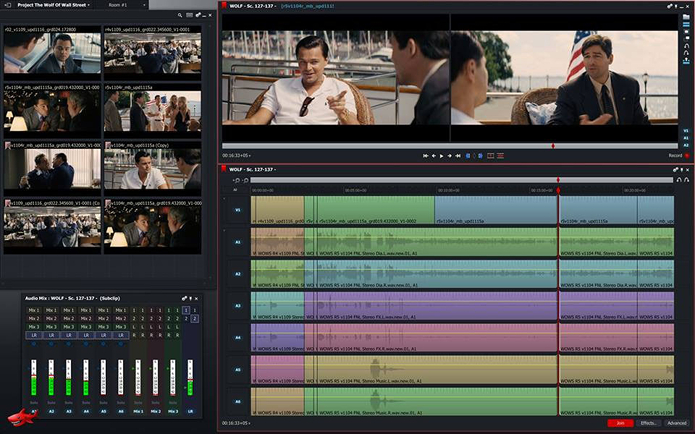Precisando instalar a versão mais recente do Lightworks no Linux? Siga os passos desse tutorial e veja como fazer isso.
Para saber mais sobre esse programa, clique nesse Lightworks é um software de edição de vídeo popular, utilizado na indústria do cinema, como uma alternativa para o Apple Finalcut, Pinnacle Studio e Avid Media Composer, fornecendo ferramentas para o processamento de vídeos nos formatos livres e proprietários mais populares: H.264, XDCAM EX/HD 42, Avid DNxHD, AVC-Intra.
O aplicativo já foi utilizado em alguns renomados filmes ganhadores do Oscar e do Emmy award, incluindo O Discurso do Rei, Hugo, Os Infiltrados de Martin Scorsese, Missão Impossível, Pulp Fiction, Coração Valente e Batman.
Lightworks está disponível como uma versão gratuita ou como uma versão paga com uma licença pro, que custa $ 7,99 por mês ou 79,99 dólares por ano ou uma taxa única de U$$ 279,99.
A diferença entre a versão gratuita e a paga (pro), é que a versão gratuita é limitada a formatos de web, como MPEG4/H.264 em até 720p, enquanto a versão Pro tem uma gama muito maior de opções de saída, inclui o compartilhamento de projetos, 3D saída estereoscópica e o usuário pode definir locais de projeto.
Como instalar o Lightworks no Linux
Para instalar o Lightworks no Linux, use um dos procedimentos abaixo.
Como instalar o Lightworks no Linux Ubuntu, Debian e seus derivados
Para instalar o Lightworks no Linux Ubuntu, Debian e seus derivados, faça o seguinte:
Passo 1. Abra um terminal (use as teclas CTRL + ALT + T);
Passo 2. Confira se o seu sistema é de 64 bits, para isso, use o seguinte comando no terminal:
uname -mPasso 3. Se seu sistema é de 64 bits e você quer instalar a versão estável do programa, use o comando abaixo para baixar o programa. Se o link estiver desatualizado, acesse essa página, baixe a última versão e salve-o com o nome lwks.deb:
wget https://downloads.lwks.com/v14-6/lightworks-14.6.0-amd64.deb -O lwks.debPasso 4. Instale o programa com o comando:
sudo dpkg -i lwks.debPasso 5. Para completar, instale as dependências com o comando:
sudo apt-get -f installPasso 6. Caso seja necessário, desinstale o programa usando o comando abaixo;
sudo apt-get remove lwksComo instalar o Lightworks no Linux Fedora, CentOS e seus derivados
Para instalar o Lightworks no Linux Fedora, CentOS e seus derivados, você deve fazer o seguinte:
Passo 1. Abra um terminal (no use as teclas CTRL + ALT + T);
Passo 2. Confira se o seu sistema é de 64 bits, para isso, use o seguinte comando no terminal:
uname -mPasso 3. Se seu sistema é de 64 bits e você quer instalar a versão estável do programa, use o comando abaixo para baixar o programa. Se o link estiver desatualizado, acesse essa página, baixe a última versão e salve-o com o nome lwks.deb:
wget https://downloads.lwks.com/v14-6/lightworks-14.6.0-amd64.rpm -O lwks.debPasso 4. Para instalar em um Fedora, RedHat e seus derivados, use o comando abaixo:
sudo yum localinstall lwks.rpmou
sudo dnf install lwks.rpmPasso 5. Para instalar em um openSUSE ou um de seus derivados, use o comando abaixo:
sudo zypper install lwks.rpmPasso 6. Para instalar em um OpenMandriva, Mageia e seus derivados, use o comando abaixo:
sudo urpmi lwks.rpmPasso 7. Se depois você precisar desinstalar o programa no Fedora ou CentOS ou outro derivado deles, use o comando abaixo;
sudo yum remove lwks*ou
sudo dnf remove lwks*Passo 8. Se depois você precisar desinstalar o programa no OpenSUSE ou um derivado dele, use o comando abaixo;
sudo zypper remove lwks*Passo 9. Se depois você precisar desinstalar o programa no Mageia ou OpenMandriva ou qualquer derivado deles, use o comando a seguir;
sudo urpme lwks*Lembre-se! Depois da instalação, você precisa se registrar on-line para poder acessar o Lightworks.
Depois de cadastrado, basta entrar com suas informações na inicialização do aplicativo.
Pronto! Agora, quando quiser iniciar o programa, digite lwks no Dash (ou em um terminal, seguido da tecla TAB).
- Como instalar o OpenShot no Ubuntu e derivados
- Como instalar o editor de vídeo Pitivi no Linux Ubuntu, Debian, Fedora e openSUSE
- Como instalar o editor de vídeos OpenShot no Linux
O que está sendo falado no blog
<a href="https://www.edivaldobrito.com.br////” rel=”noopener noreferrer” target=”_blank”>Veja mais artigos publicados neste dia…